Afkrydsningsfelter er en alsidig funktion i Excel, som er nyttig til at oprette interaktive lister og formularer. I denne artikel gennemgår vi, hvordan du tilføjer, fjerner og slår dem til/fra.
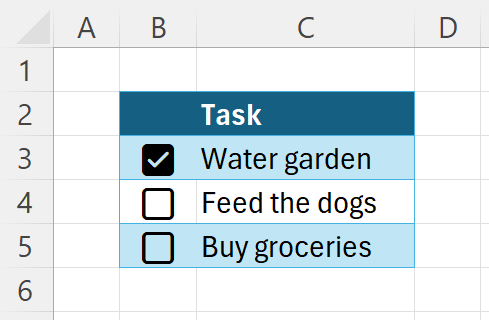
Sådan indsætter du afkrydsningsfelter:
-
Vælg det område, hvor du vil have afkrydsningsfelter.
-
Vælg Indsæt > afkrydsningsfelt.
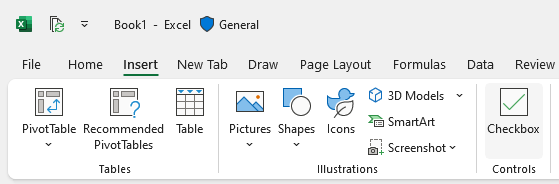
Fjerne afkrydsningsfelter
Sådan fjerner du afkrydsningsfelter:
-
Markér celleområdet med de afkrydsningsfelter, du vil fjerne.
-
Tryk på tasten Delete . Hvis alle afkrydsningsfelterne ikke er markeret, fjernes de, ellers fjernes markeringen i dem (nu kan du trykke på Delete igen for at fjerne dem).
Slå afkrydsningsfelter til/fra
Sådan markerer eller fjerner du markeringen i et afkrydsningsfelt:
-
Klik på afkrydsningsfeltet.
-
Markér et eller flere afkrydsningsfelter, og tryk på mellemrumstasten.
Afkrydsningsfelter har værdien SAND eller FALSK
Et afkrydsningsfelt består af værdierne SAND og FALSK med formateringen Afkrydsningsfelt.
-
Et markeret afkrydsningsfelt har værdien SAND.
-
Et umarkeret afkrydsningsfelt har værdien FALSK.
Hvis du refererer til en afkrydsningsfeltcelle med en formel, overføres SAND eller FALSK til den pågældende formel.
Hvis du f.eks. har et afkrydsningsfelt i celle A1, kan du bruge en formel som =HVIS(A1, "Markeret", "Ikke markeret") til at vise en brugerdefineret meddelelse, der er baseret på afkrydsningsfelternes tilstand.
Sådan fjerner du afkrydsningsfeltformatering (og al anden formatering), mens du bevarer deres værdier:
-
Markér celleområdet med de afkrydsningsfelter, du vil fjerne.
-
Vælg Hjem > Ryd > Ryd formater.










